1027

Lorsque le mobile tourne mal, ils pensent beaucoup à le vendre ou à le jeter directement. Cependant, si vous avez un Oneplus en votre pouvoir avec OxygenOS système d’exploitation com, parmi les paramètres du système, nous trouvons quelques options de récupération Ils peuvent donner une seconde chance au téléphone.
Ils vous permettent de restaurer les paramètres du réseau sans fil à leur état d’origine, les applications que nous avons installées en les téléchargeant à partir du Play Store ou, la décision la plus radicale de toutes, de restaurer le téléphone d’usine pour le vendre ou l’utiliser comme s’il l’était. Nouveau.

Options de récupération OxygenOS
Wi-Fi, réseau mobile et Bluetooth
Cette option est parfaite pour réparer un modèle OnePlus dont les options de connexion ne sont pas tout à fait correctes. Il est accessible à partir de l’application des paramètres> Système> Options de récupération> Récupérer le Wi-Fi, le réseau mobile et Bluetooth.
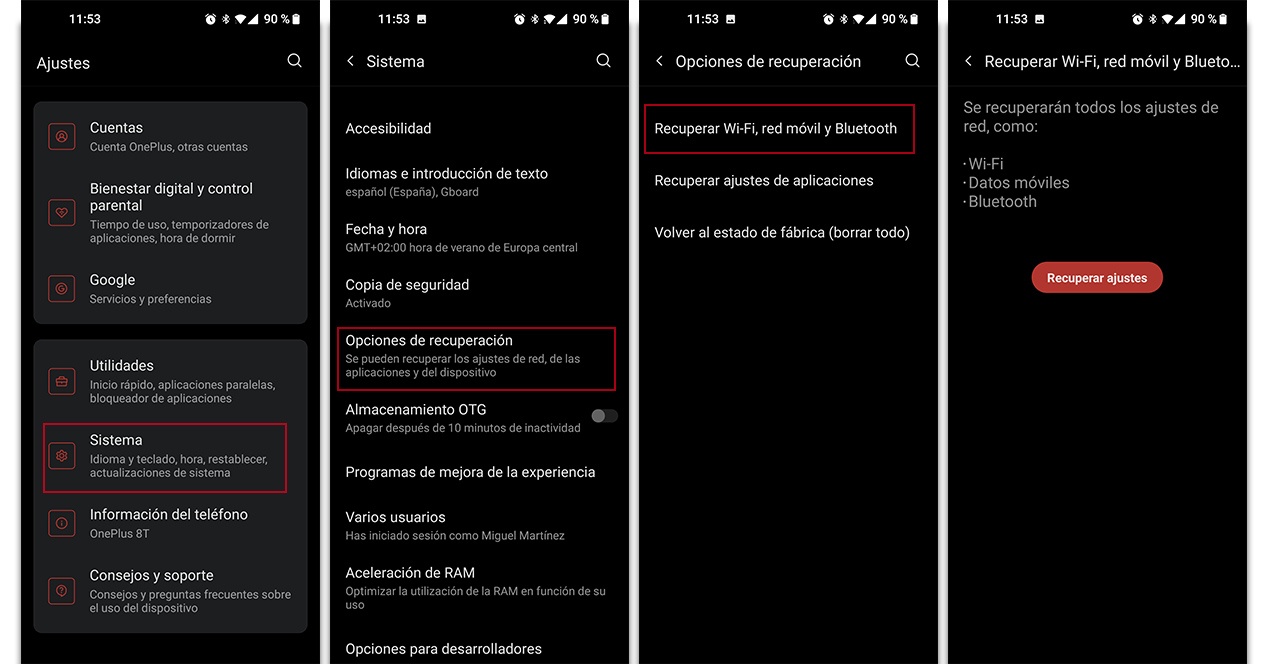
Ce faisant, les réseaux enregistrés et les appareils connectés à notre mobile seraient éliminés, vous devrez donc ressaisir les mots de passe et synchroniser à nouveau les appareils portables, haut-parleurs ou autres terminaux connectés au smartphone.
Paramètres de l’application
Quand tuune application va mal, vous n’avez pas à la désinstaller. Vous pouvez toujours essayer de réinitialiser les paramètres des applications pour les laisser comme fraîchement téléchargées depuis le Play Store et effacer les éventuels dysfonctionnements que vous faites glisser depuis des jours.
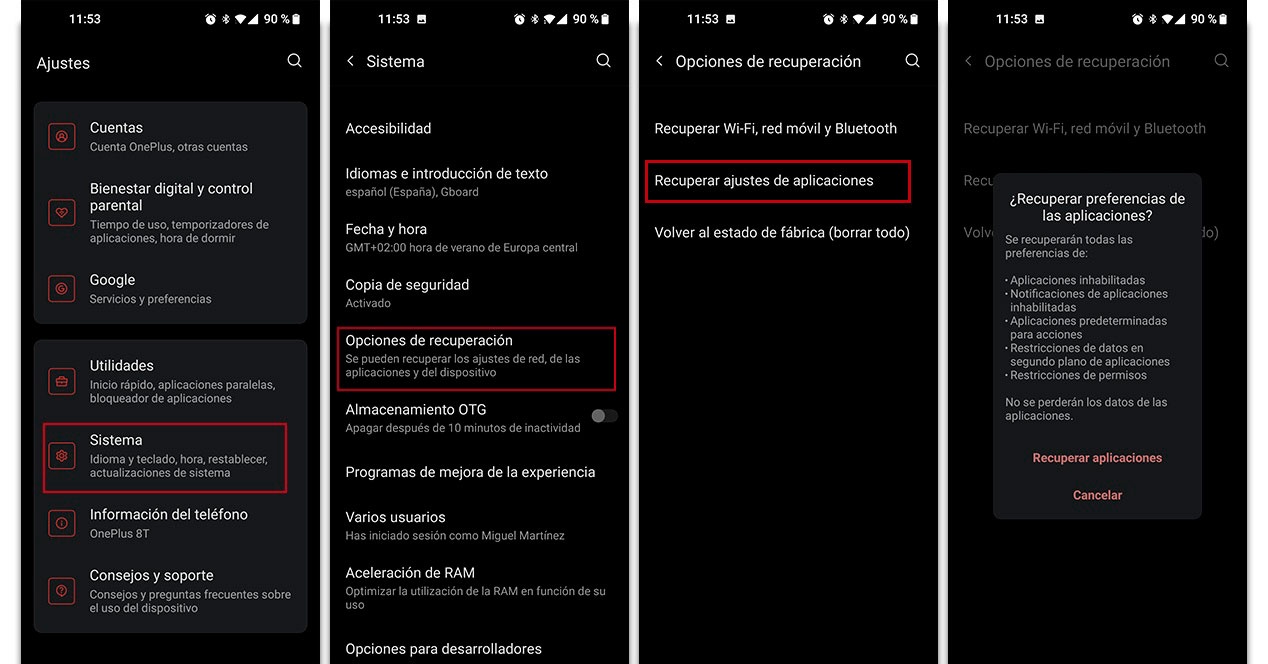
Pour ce faire, vous devez choisir l’option Récupérer les paramètres de l’application suivant le même chemin que le menu Paramètres. Choisir de le faire restaurera toutes les préférences pour les applications désactivées, les notifications d’applications désactivées, les applications par défaut pour l’ouverture de certains types de fichiers ou l’exécution d’actions, les restrictions de données en arrière-plan et les autorisations seront supprimées.
Retour à l’état d’usine
L’option qui vous permet de tout quitter problèmes de votre OnePlus revenir et parier sur une réinitialisation complète du téléphone. Il est accessible en suivant le chemin Configuration> Système> Options de récupération> Retour à l’état d’usine.
À ce stade, nous aurons le choix entre la suppression de toutes les données du système avec ou sans les fichiers stockés dans la mémoire interne. Si vous souhaitez une restauration moins agressive, décochez l’option mais si vous souhaitez laisser votre smartphone comme neuf, cochez l’option et cliquez sur le bouton qui vous encourage à Supprimer toutes les données.
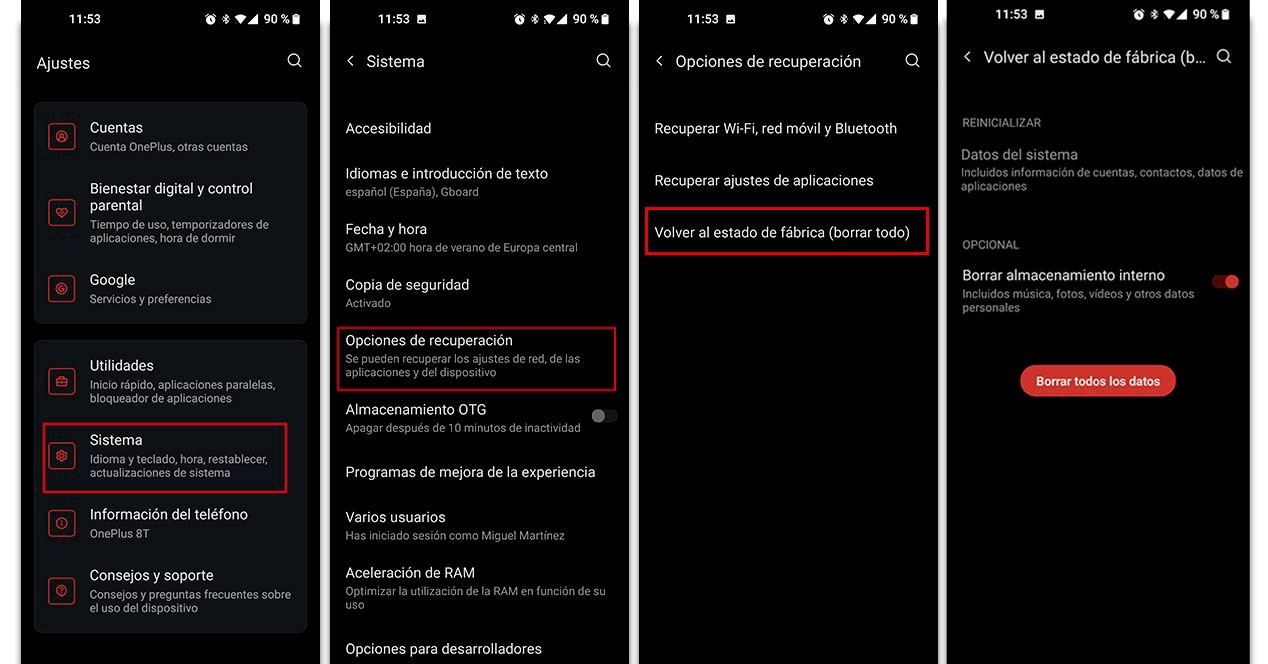
Une autre façon de remettre le téléphone dans son état d’origine consiste à effectuer une réinitialisation matérielle à l’aide d’une combinaison de boutons.
Avec le téléphone éteint, maintenez le bouton d’alimentation et le bouton de réduction du volume enfoncés. Lorsqu’il vibre, vous pouvez relâcher les deux touches jusqu’à ce qu’un menu apparaisse à l’écran dans lequel vous êtes autorisé à choisir la langue. C’est maintenant que vous devez sélectionner « effacer les données d’un cache », « Réinitialiser les paramètres système » et confirmer la décision. Le téléphone supprimera toutes les données et vous pourrez le redémarrer.
Quand dois-je utiliser ces paramètres?
Comme vous l’aurez compris, l’utilisation de l’un ou des autres paramètres est orientée vers les problèmes que vous subissez avec le téléphone. L’option de efface tout le stockage interne et le retour du smartphone à son état d’usine est le dernier que nous devons utiliser car, même si nous avons une sauvegarde, cela nous fera passer par le processus d’installation de tout sur le mobile et de le configurer à partir de zéro. Bien sûr, cela ne fait pas de mal d’effectuer ce processus plusieurs fois par an pour éliminer les fichiers inutiles et les éventuelles erreurs héritées.
Lorsque nous avons des problèmes de connectivité, qu’ils soient motivés par le réseau de données, Wi-Fi ou Bluetooth, le plus probable est que le problème se trouve à l’extérieur du téléphone mais, même ainsi, cela ne fait pas de mal qu’avant de porter le téléphone. réparation, effectuez une réinitialisation matérielle, essayez de rétablir les paramètres de ces fonctions à leur état d’origine.
Comme son nom l’indique, l’option de restauration des paramètres de l’application est idéale lorsque le problème est détecté avec une application spécifique, soit parce qu’elle ne reconnaît pas les messages, car elle se ferme dès son ouverture, car nous ne pouvons pas voir ses notifications ou car nous avons des problèmes de connexion.
Récupération à partir de la sauvegarde
Même si vous ne prévoyez pas de livrer ou revendre votre ancien téléphone OnePlus, c’est toujours une bonne idée de faire une sauvegarde de temps en temps au cas où un problème apparaissant sur le téléphone alourdirait votre expérience utilisateur et l’une des solutions est une réinitialisation d’usine.
Si vous devez restaurer certaines données à partir d’applications et de paramètres, vous savez déjà comment le faire, mais si vous devez remettre le mobile à son état d’origine, les deux Google Quoi Oneplus Ils ont rendu ce processus extrêmement facile en pouvant sauvegarder le téléphone avant de le restaurer.
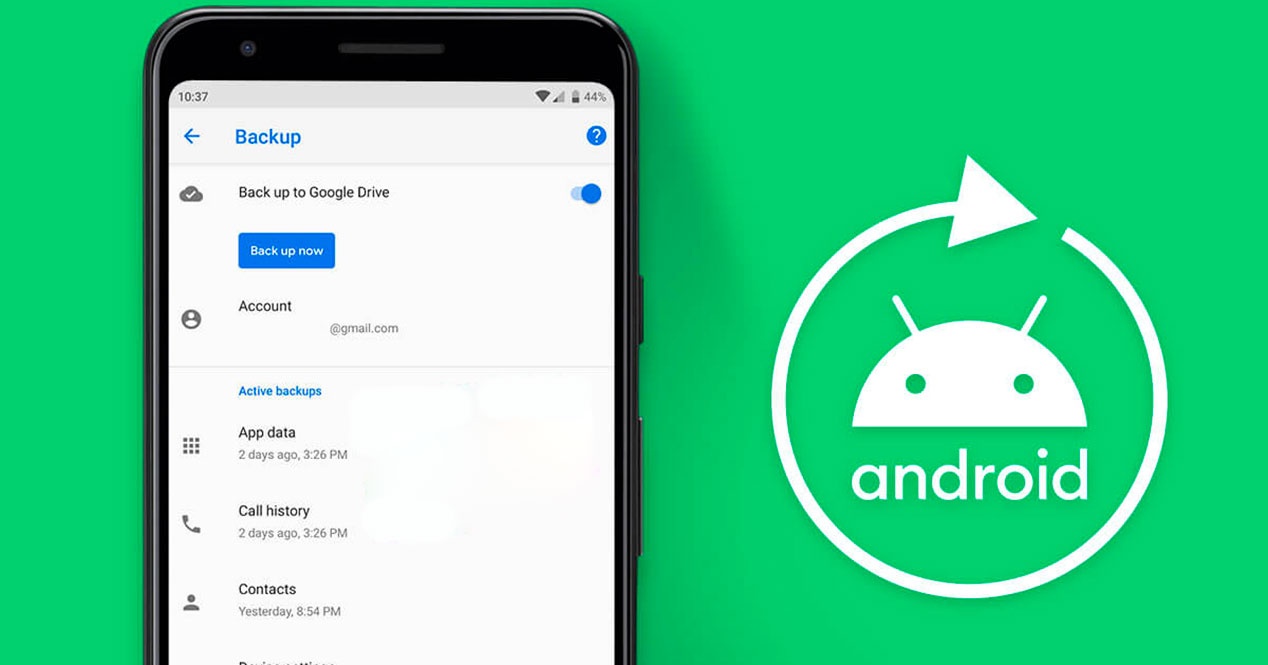
Comment sauvegarder sur OnePlus
Ouvrez l’appli Réglage ou faites glisser votre doigt depuis le haut de l’écran pour accéder aux paramètres mobiles. Encore une fois, vous devrez rentrer dans le menu Pro System, cette fois, vous devez toucher Copie de sécurité.
Vous devez maintenant activer le commutateur qui dit Sauvegarde sur Google Drive. Sur ce même écran, vous pourrez voir quand la dernière sauvegarde a été effectuée et sélectionner Sauvegarder maintenant. Bien sûr, nous vous recommandons de le faire connecté à un réseau Wi-Fi car, sinon, la consommation de données peut être excessive.
Gardez à l’esprit que la société elle-même vous conseille également de sauvegarder votre fichier de sauvegarde sur votre ordinateur pour les États-Unis, sauf pour la redondance, d’avoir une copie de sauvegarde de votre sauvegarde. Cette copie est enregistrée dans un dossier que vous pouvez trouver dans le gestionnaire de fichiers appelé opbackup et vous pouvez le transférer sur votre PC pour le garder en sécurité et y accéder quand vous le souhaitez.
Réinitialiser la sauvegarde Oneplus
Une fois que vous avez restauré le téléphone, le moyen le plus simple de restaurer toutes vos données est de le faire via l’application OnePlus Switch que vous devez avoir installée sur votre téléphone. Ouvrez-le et sélectionnez Restaurer la sauvegarde. Vous aurez la possibilité de choisir la sauvegarde la plus récente lorsque vous souhaitez restaurer les données de votre téléphone.

